Kebanyakan orang tidak mempermasalahkan lintang dan bujur untuk mengidentifikasi lokasi. Namun, ini masih merupakan cara yang pasti untuk mencatat posisi tepat lokasi saat presisi penting.
Google Maps memungkinkan Anda menemukan lokasi dan kemudian menunjukkan garis lintang dan bujurnya. Anda juga dapat memasukkan koordinat secara langsung untuk menemukan tempat. Baik Anda menggunakan layanan peta populer di web atau perangkat seluler, berikut cara menggunakan garis lintang dan garis bujur di Google Maps.
Daftar Isi 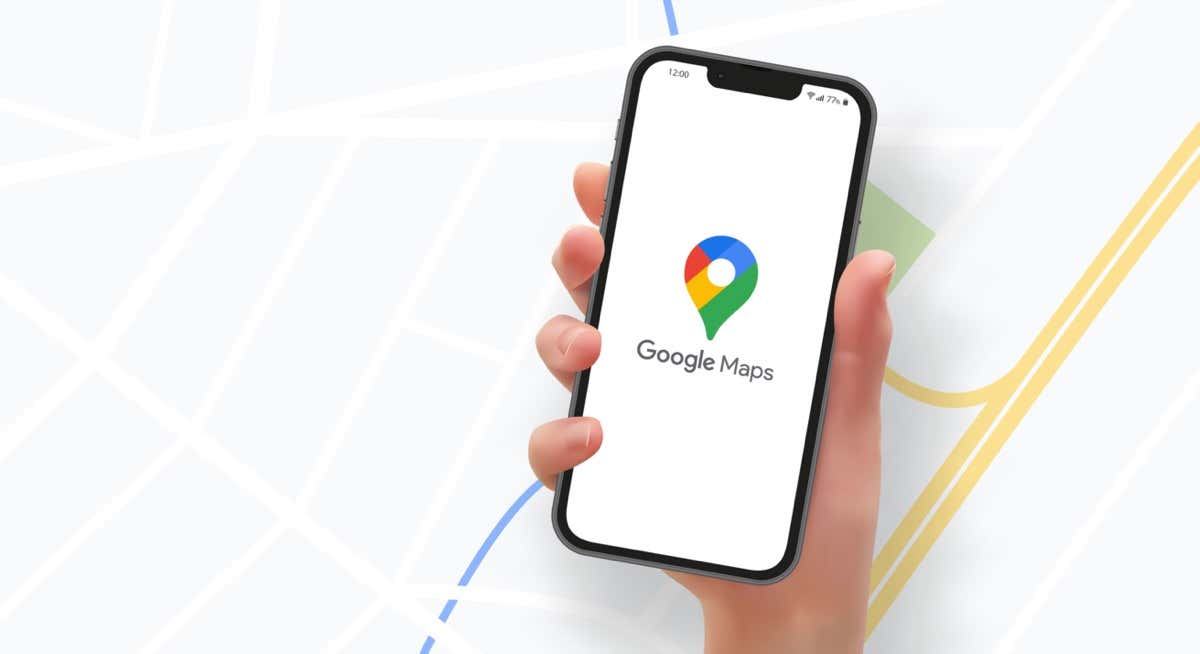
Tentang Lintang dan Bujur di Google Maps
Berikut beberapa hal yang perlu diingat saat menggunakan koordinat GPS untuk garis lintang dan garis bujur di Google Maps:
Masukkan garis lintang koordinat sebelum koordinat bujur.Angka pertama di garis lintang harus antara-90 dan 90.Angka pertama di bujur harus antara-180 dan 180.Format koordinat menggunakan derajat desimal (36.284065, misalnya) alih-alih koma ( misalnya, 36,284065).
Menemukan Lintang dan Bujur suatu Lokasi
Anda dapat memperoleh lintang dan bujur dari lokasi mana pun di Google Maps dengan cepat di web atau perangkat seluler Anda.
Dapatkan Koordinat di Web
Ada beberapa cara berbeda untuk mendapatkan koordinat di situs web Google Maps.
Klik satu lokasi untuk menampilkan pop-jendela atas di bagian bawah yang menunjukkan informasi dasar bersama dengan garis lintang dan garis bujur. Pilih informasi apa pun di jendela untuk membuka bilah sisi di sebelah kiri, tempat Anda bisa mendapatkan detail lebih lanjut, petunjuk arah, atau menambahkan bisnis Anda.
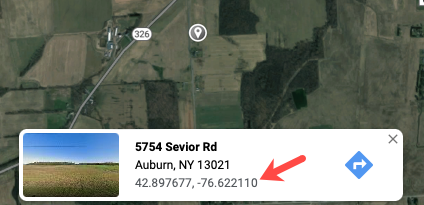
Klik kanan lokasi untuk menampilkan kotak pop-up yang berbeda. Ini juga menunjukkan koordinat tetapi memberi Anda cara untuk mengambil tindakan cepat seperti mendapatkan petunjuk arah, mencari di sekitar, atau mengukur jarak. Anda juga dapat menyalin koordinat ke papan klip dengan memilihnya di menu pop-up.
Dapatkan Koordinat di Aplikasi Seluler
Untuk melihat garis lintang dan bujur suatu lokasi di Google Maps seluler app, Anda cukup menjatuhkan pin. Buka Google Maps dan ketuk atau ketuk dan tahan untuk melepaskan pin.
Di Android, Anda akan melihat koordinat di kotak Telusuri di bagian atas. Anda dapat menggeser ke atas dari bawah untuk detail selengkapnya dan melihat garis lintang dan bujur di sana.
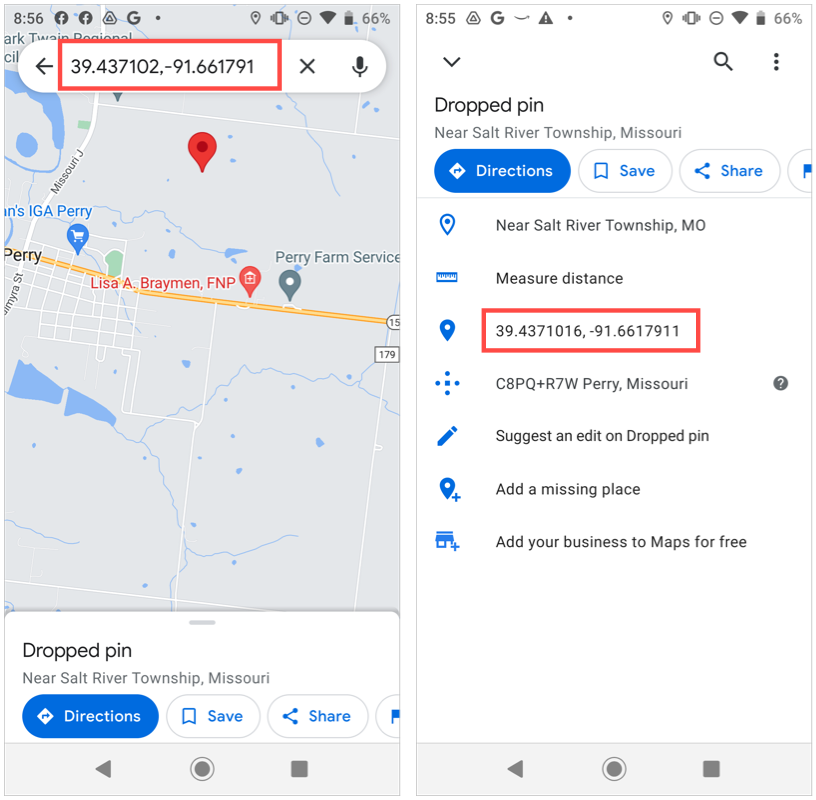
Di iPhone, geser ke atas untuk menampilkan detail di bagian bawah, dan Anda akan melihat koordinatnya.
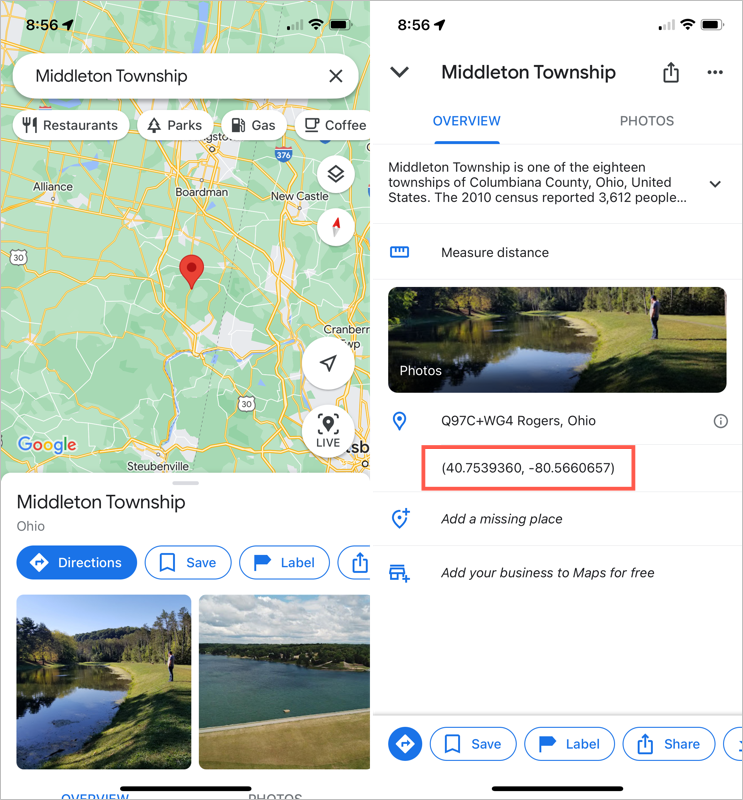
Di salah satu perangkat, pilih lintang dan bujur di detail lokasi di bagian bawah untuk letakkan koordinat di papan klip Anda.
Telusuri Lokasi dengan Garis Lintang dan Bujur
Jika Anda mendapatkan garis lintang dan garis bujur untuk suatu lokasi, Anda dapat menelusurinya di Google Maps. Kemudian, gunakan fitur bawaan untuk mendapatkan petunjuk arah atau detail selengkapnya.
Menelusuri Lokasi di Web
Masukkan koordinat (garis lintang terlebih dahulu) ke dalam bilah Telusuri di sudut kiri atas Google Maps dan tekan tombol Telusuri. Anda kemudian akan melihat lokasi yang diplot pada peta di sebelah kanan sebagai pin merah dengan detail lokasi tambahan di bilah sisi di sebelah kiri.
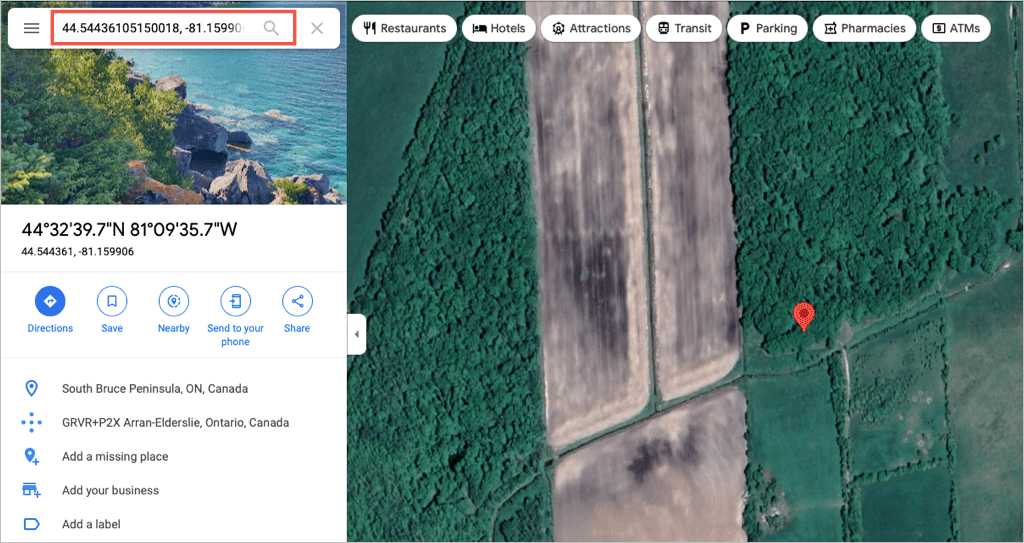
Menelusuri Lokasi di Aplikasi Seluler
Menelusuri lokasi yang menggunakan lintang dan bujur di aplikasi Google Maps bekerja dengan cara yang sama di Android dan iOS.
Masukkan koordinat ke dalam kotak Telusuri atau ketuk dan pilih Tempel untuk menyisipkan yang telah Anda salin ke clipboard Anda. Kemudian, pilih tombol Telusuri pada keyboard untuk menemukan lokasi. Anda akan melihat pin yang dijatuhkan menandai titik tersebut.
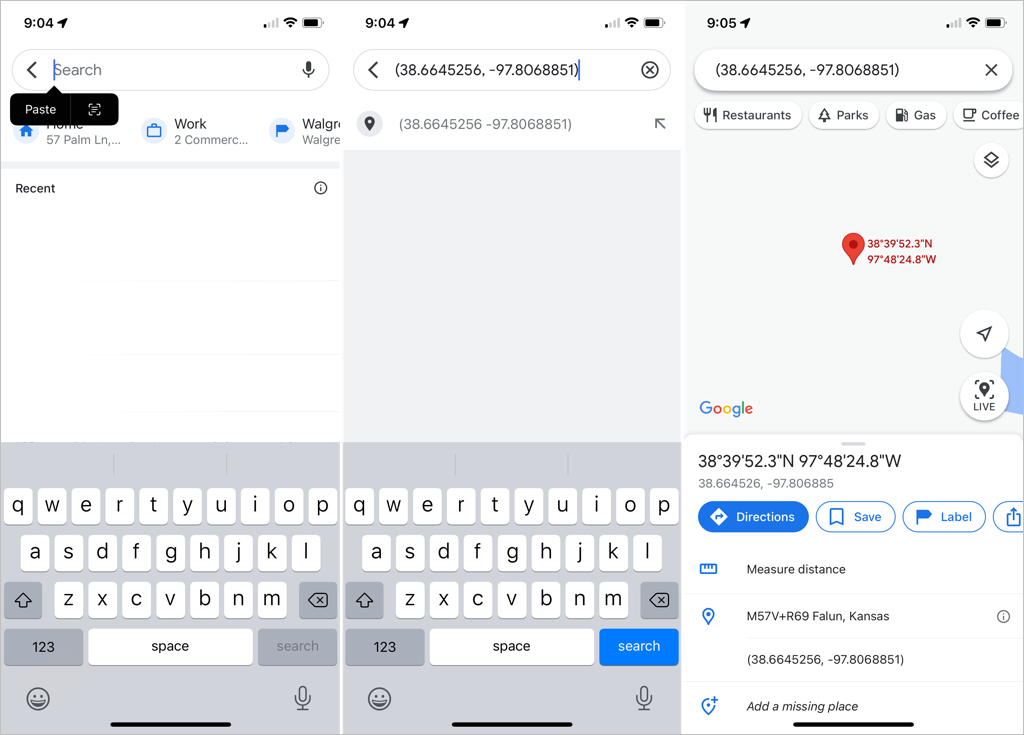
Jika Anda ingin posisi yang tepat dari suatu lokasi, cukup gunakan garis lintang dan garis bujur di Google Maps. Untuk informasi lebih lanjut tentang Google Maps, lihat cara melihat riwayat lokasi Anda atau cara melihat riwayat penelusuran Anda.


